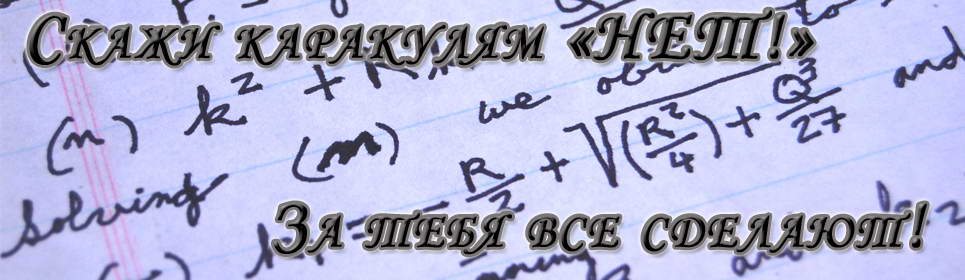Отдел кадров предприятия: данные о сотрудниках и справочник отделов
Курсовая по предмету:
"Информатика"
Название работы:
"Отдел кадров предприятия: данные о сотрудниках и справочник отделов"
Автор работы: Юлия
Страниц: 13 шт.
Год:2008
Краткая выдержка из текста работы (Аннотация)
Структура запросов (в режиме конструктора) и описание процесса их создания.
Сначала создадим запрс, базирующийся на одной таблице запрос на выборку отделов, в которых работает более 4 сотрудников.
На вкладке Запросы выберем Создание запроса в режиме конструктора. Выберем таблицу Отделы и нажмем кнопку Добавить. Дважды щелкнем на полях nazv_otd (Название отдела) и kolvo_sotrudn (Количество сотрудников). В находящейся в нижней части экрана таблице в строке «Условие отбора» столбца kolvo_sotrudn введем значение «>4».
Закроем полученный запрос, сохранив его с именем «Запрос1».
Создадим запрос, базирующийся на двух таблицах запрос на выборку сотрудников Бухгалтерии, получающих меньше 9000.
На вкладке Запросы выберем Создание запроса в режиме конструктора. Добавим обе таблицы. Выберем в таблице Отделы поле nazv_otdela (Название отдела), а в таблице Сотрудники поля fam (Фамилия), imya (Имя), otch (Отчество) и oklad (Оклад). Условие для nazv_otdela «Бухгалтерия», для oklad «
Содержание работы
Описание процесса проектирования базы данных.
Прежде чем приступать к созданию базы данных как программного продукта, необходимо разработать модель предметной области определить, какие таблицы и какие поля в них понадобятся.
В разрабатываемой базе будет 2 таблицы «Отделы» и «Сотрудники». Таблица отделов будет состоять из следующих полей: код отдела (ключевое поле), название отдела, число сотрудников. Таблица сотрудников из полей код сотрудника (ключевое поле), фамилия, имя, отчество, дата рождения, дата приема на работу, оклад, отдел.
Приступим к созданию базы. Откроем приложение MS Access и создадим новую базу (Файл -> Создать -> Новая база данных) и сохраним ее на жестком диске.
Приступим к разработке таблиц. На вкладке «таблицы» выберем пункт «создание таблицы в режиме конструктора».
Сначала создадим таблицу «Отчеты», для чего введем имена полей и выберем их типы. Щелкнув правой кнопкой мыши по полю Код отдела (kod_otdela), выберем в появившемся меню пункт «Ключевое поле». Закроем полученную таблицу, сохранив ее с названием «Отделы».
Аналогично создадим таблицу «Сотрудники», выбрав ключевым поле Код сотрудника (kod_sotr).
Установим связи между таблицами. Выберем на основной панели пункт «Схема данных» и добавим в схему обе таблицы (выделяем каждую и нажимаем «Добавить»). Щелкнем левой кнопкой мышки на поле Код отдела таблицы Отделы и перетянем его на поле Отдел таблицы Сотрудники. В появившемся окне отметим галочками «Обеспечение целостности данных», «каскадное удаление связанных записей» и «каскадное обновление связанных записей». Это не позволит сотрудникам продолжать работать в удаленном отделе. Нажимаем «Создать».
Использованная литература
- Бекаревич Ю. Б., Пушкина Н. В. MICROSOFT ACCESS за 21 занятие для студента. СПб.: БХВ-Петербург, 2005
- Демин В. М., Кузин А. В. Разработка баз данных в системе Microsoft Access. М.: Инфра-М, 2005
- Диго С. М. Access. М.: Проспект, 2005
- Сеннов А. С. Access 2003. Практическая разработка баз данных. - СПб.: Питер, 2006
- Шевченко Н. А. Access 2003. Искусство создания баз данных. М.: НТ-Пресс, 2005